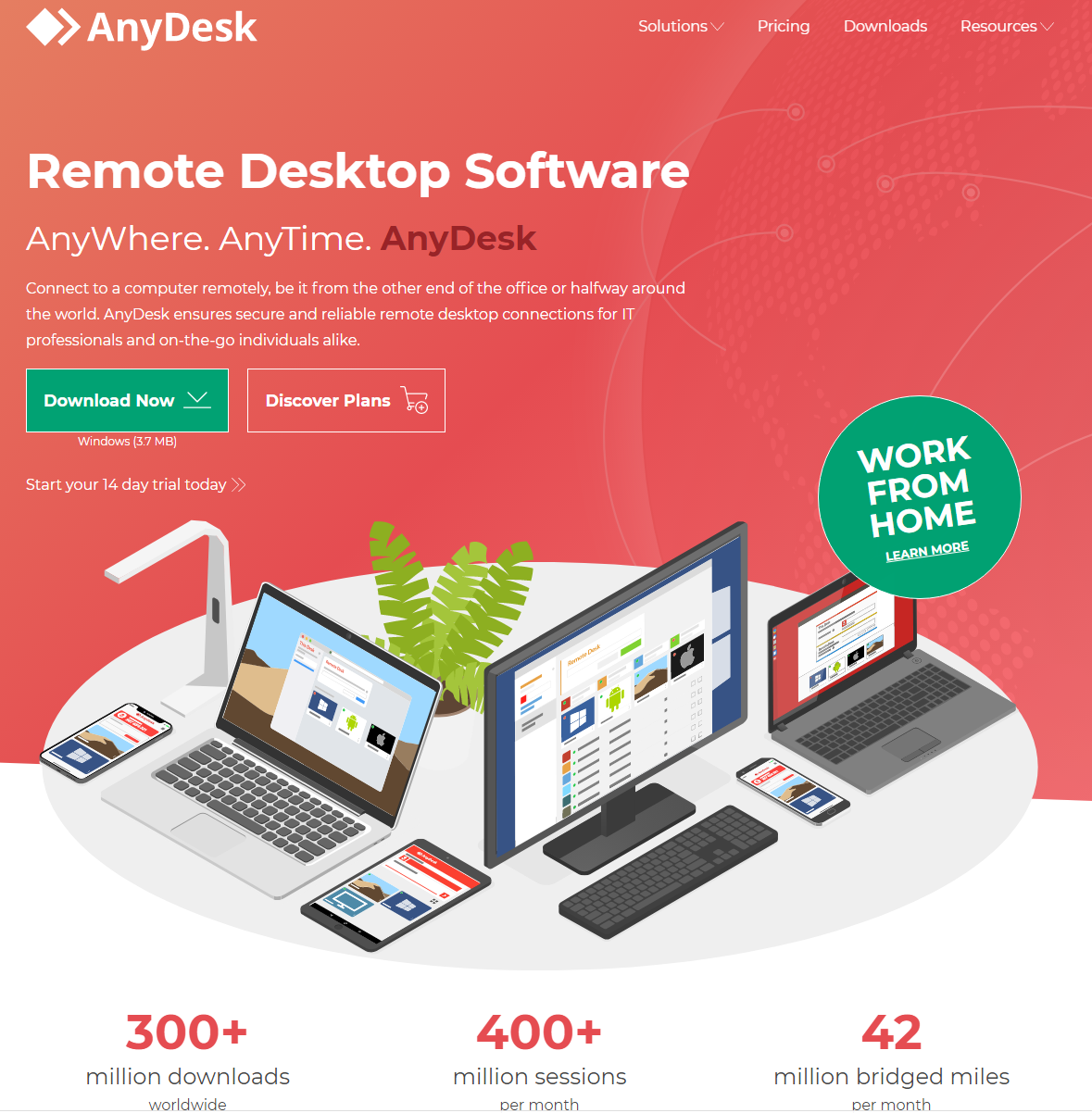
전산쪽에서 업무처리를 하다보니 원격지원 프로그램을 사용해야 할 일이 많았습니다.
회사에서 일할때는 보통 기업용으로 판매를 하는 원격지원 프로그램을 자주 사용했습니다만, 상황에 따라 이런 프로그램의 사용이 여의치않거나 개인적인 이유로 사용해야하는 경우에는 보통 개인대상 무료 프로그램을 자주 사용했죠.
개인사용자들에게 유명한 원격지원 프로그램이라면 네이트온 원격지원, 크롬 원격데스크톱, 윈도우 원격 데스트톱, 팀뷰어 정도를 꼽을수 있는데 개중 앞의 3가지는 모두 단점이 명확합니다.
네이트온의 경우 시스템의 최적화 자체가 좋지 않은 편이고, 네이트온에 가입되어있어야한다는 조건이 붙다보니 누구나 꺼리낌없이 사용하기에는 까다로운 편입니다.
크롬 원격 데스크톱도 최적화가 그리 좋은 편은 아닌데다 원격지원을 받아야하는 측의 설정이 다소 까다로워서 불편을 겪은 케이스가 많은 편입니다. 구글계정을 이용하기때문에 개인정보유출 위험이 있다는건 덤이죠. 원격지원 프로그램은 크든작든 개인정보유출의 위험이 있긴합니다만 안드로이드 덕분에 사용처가 많은 구글계정을 직접 사용해야한다는 부분은 아무래도 위험부담이 큰 편이죠.
윈도우 원격 데스크톱은 개인이 외부에서 자신의 장비를 운영하기에는 편리한 반면, 타인의 PC에 접속해서 문제를 처리하는 용도의 툴로는 부적합합니다.
이 외의 툴도 여러가지가 있습니다만 대부분 고급사용자용이거나 사전셋팅의 어려움으로 인해 보통은 최종적으로 팀뷰어를 사용하는 경우가 많습니다.
저도 작년까지는 팀뷰어를 주로 사용하고 있었습니다. 제가 사용하기 편리하다기보다는 상대방의 PC에서 셋팅하기가 편리하다는 강점덕분에 보통 이런식의 원격지원을 하다보면 최종적으로 팀뷰어로 안착하는게 보통이고 저도 이런 케이스였습니다. 그런데 작년부터 코로나로 인해 개인적으로 원격으로 문제를 처리해주는 일이 잦다보니 원격지원의 횟수가 늘어나게 되었고 결국에는 무료사용제한에 걸려서 유료서비스를 사용하라는 메세지를 받기에 이르렀습니다.
그래서 부득이하게 대체제를 찾기 시작했고, 최종적으로 Anydesk에 안착했습니다.
팀뷰어와는 달리 개인대상으로 무료서비스를 하면서도 특별한 제약이 없다는 점이 가장 큰 장점이겠습니다만, 간단한 사용법과 좋은 최적화와 더불어 팀뷰어에서 다소 불편하게 느꼈던 부분이 개선된 부분도 있어서 추후에도 팀뷰어로 돌아갈 일은 없겠더군요.
The Fast Remote Desktop Application – AnyDesk
Discover AnyDesk, the secure & intuitive remote desktop software, and take advantage of the application's innovative features!
anydesk.com
애니데스크 프로그램은 위링크로 들어가면 나오는 공식홈페이지에서 다운로드 받으면 됩니다.
공식홈페이지의 메인화면에 있는 Download Now를 눌러주면 바로 최신버전이 다운로드 됩니다.

공식홈페이지는 영문이지만 프로그램은 한글화가 잘 되어 있습니다. 상세설정을 들어가보면 일부 한글화가 되어있지 않은 부분도 있습니다만, PC전공자거나 전산쪽 업무를 하는 사람이면 사용하는데 문제가 없을 수준이고, 일반유저의 경우 건드릴 일이 없는 설정이 대부분이라 크게 신경쓰실 필요는 없을 듯 합니다.
일단 설치파일을 다운로드하고 실행하면 프로그램 설치화면이 아닌 위 사진의 화면이 뜨게됩니다.
팀뷰어의 경우 설치프로그램을 실행하면 프로그램을 설치해서 실행할지, 아니면 비설치상태에서 사용할지를 물어보는데 애니데스크의 경우 무조건 비설치 상태에서의 사용이 기본으로 되어있습니다.
위 사진에서 '이 워크스테이션'이라고 되어있는 부분의 9자리 숫자가 내 컴퓨터의 원격 주소이고, 그 옆의 '다른 워크스테이션'이라고 되어있는 부분이 접속할 PC의 원격 주소를 입력하는 곳입니다.
설치를 안하고 잠시만 사용하실 분, 혹은 원격지원을 하는 쪽이 아닌 받아야하는 분의 경우에는 여기서 더 건드릴게 없습니다만, 애니데스크를 꾸준히 사용하셔야하는 분이라면 위 사진에서 파란색 화살표로 표시해놓은 'AnyDesk 설치' 부분을 클릭합니다.

'AnyDesk 설치' 버튼을 누르면 위 화면이 뜰텐데 위 화면에서 '동의&설치' 버튼을 누르면 설치가 완료됩니다.

설치후 원격접속할 PC의 주소를 입력한 뒤 연결을 클릭하면 접속할 PC에서는 위의 사진이 뜹니다.
여기서 한가지 주목할 부분이 있는데, 애니데스크를 설치해서 실행한 상태가 아닌 비설치시의 화면에서는 원격승인 화면이 오른쪽처럼 뜹니다.
오른쪽 사진에서 상단의 윈도우 보안 마크가 그려져있는 승인버튼은 원격접속과 동시에 해당PC의 조작 및 설정 변경권한을 주는 버튼이고 하단의 승인버튼은 원격접속을 해서 해당PC의 상태만 확인할 수 있는 버튼입니다.

해당PC에 접속하더라도 조작 및 설정 변경권한이 없으면 할수 있는게 없기때문에 혹시라도 승격요청이 되어있지않다면 꼭 상대방에게 승격요청을 해달라고 해야 정상적으로 조작이 됩니다. 물론 애니데스크가 이미 PC에 설치가 된 상태에서 원격접속을 한다면 왼쪽사진처럼 별도의 승격요청 버튼없이 바로 해당PC의 조작이 가능합니다.

또 하나 특기할 부분은 보통 드래그 앤 드롭을 통한 파일복사를 지원하는 타 원격지원프로그램과는 다르게(사실 그리 많지도 않습니다. 기업용포함해서 전체적으로보면 원격지원에서는 드래그앤드롭이 마이너) 애니데스크에서는 드래그앤드롭이 아닌 파일전송관리자를 사용합니다.
이 부분은 적응이 다소 필요하신 분이 계실수도 있는데 오랫동안 여러 프로그램을 사용해본 경험으로서는 이런식의 파일관리자 형식이 가장 편하더군요. 특히 전송할 파일의 용량이 크면 클수록 이 부분이 많이 체감되게됩니다.
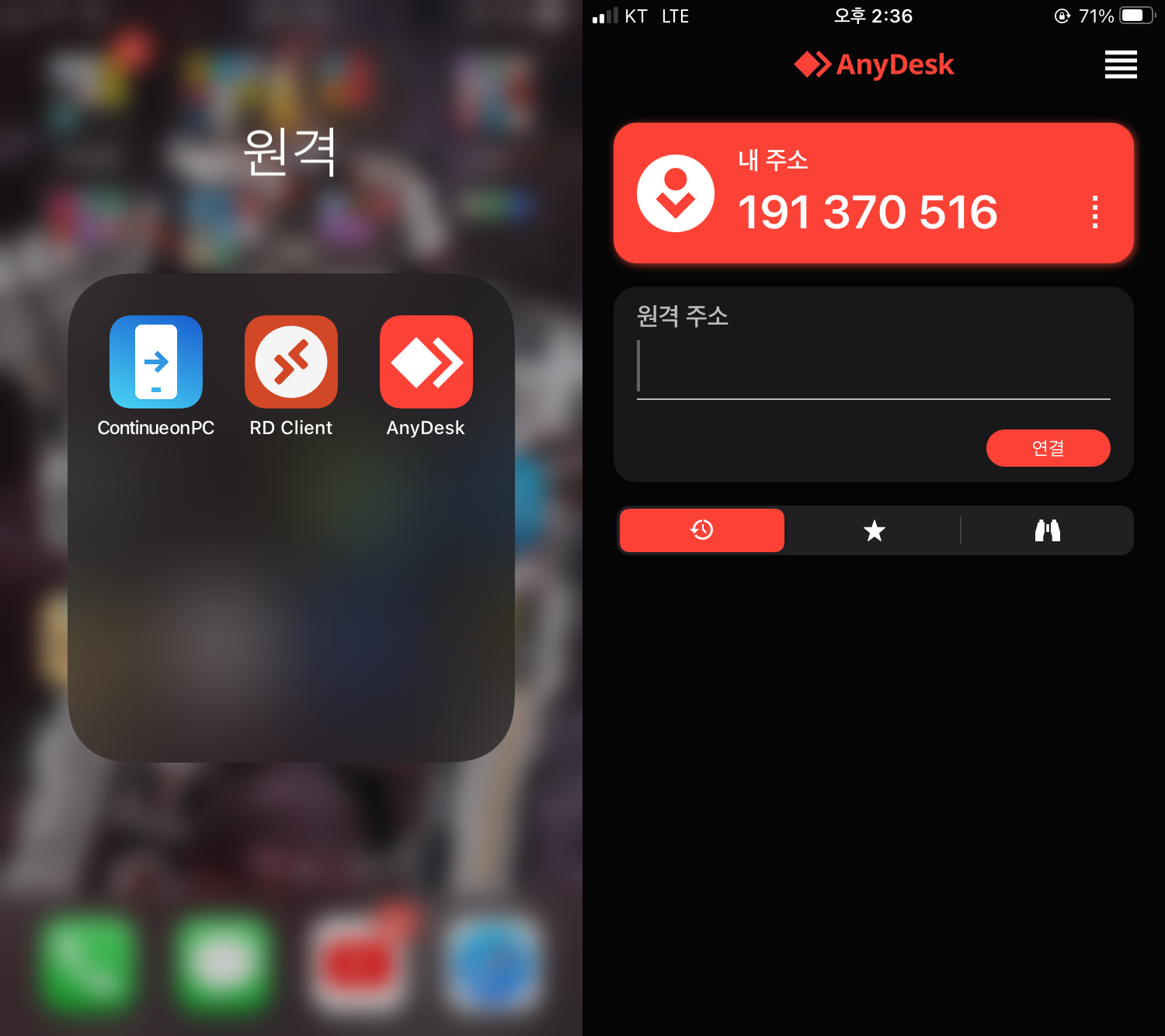

마지막으로 언급할 장점이라면 모바일버전의 성능을 꼽을 수 있겠습니다.
iOS든 안드로이드든 괜찮은 원격 프로그램이 별로 없는 편이고, PC에서는 유명한 팀뷰어도 모바일버전은 엉망인 최적화와 조작성때문에 보통은 기피하게되죠. 제 경우 모바일간 원격은 포기하고 윈도우 원격접속만 MS RDC를 사용하는 상황이었습니다만, 애니데스크는 iOS도 안드로이드도 좋은 성능을 보여줍니다.
특히 MS RDC의 경우 접속하는 PC의 화면을 가상으로 시뮬레이팅해 띄워주는 방식이라 해당PC의 그래픽카드의 기능을 전혀 사용할수 없다는 단점이 있는데 애니데스크의 경우에는 그래픽카드의 기능도 문제없이 사용해서 원격으로 게임을 하는 용도로도 활용할 수 있습니다.
이 기능이 의외로 중요한 부분인데 외부에서 스트리밍으로 게임을 즐기시는 분들의 경우 WOL기능으로 PC를 켜도 부팅을 MS RDC나 윈도우 기본 원격데스크톱으로 하면 해당문제때문에 GPU가 활성화되지않아 스팀클라우드나 문라이트, 엔비디아 쉴드등을 사용할 수 없게 됩니다.
하지만 애니데스크 PC부팅시 바로 실행가능하게 설정해놓으면 해당부분이 해결가능해서 외부에서 스트리밍으로 게임을 즐기기가 한층 편해지게되죠.
굳이 스트리밍 플레이가 아니더라도 제 경우 기민한 조작을 필요로하지않는 RPG나 시뮬레이션 위주의 게임으로 플레이는 문제없는 수준이었습니다. 때문에 노트북이나 타블렛을 가지고 다니시면서 스트리밍으로 게임을 플레이하시는 분들께도 이 프로그램은 좋은 선택이 될 듯 합니다.
이 외에 개인적으로 팀뷰어보다도 좋다고 생각되는 부분이 프로그램 버전관리입니다.
팀뷰어의 경우 버전업데이트로 인해 접속을 시도하는 측과 접속을 해야하는 PC측의 버전이 안맞으면 버전업데이트를 하거나 재설치를 해야하는 상황이 꽤 잦았는데 애니데스크는 이런 문제가 적다보니 원격때마다 버전때문에 속썩이는 일이 거의 없었거든요. 개인적으로는 가장 절실한 부분이었는데 덕분에 팀뷰어를 완전히 대체가능하게 되었습니다.
혹시 쓸만한 원격프로그램을 찾으시거나 팀뷰어의 대체품을 찾으신다면 한번쯤 사용해보시면 좋은 프로그램이라고 생각합니다. PC버전도 상기한 이유로 쓸만하지만 개인적으로는 갤럭시탭에서도 자주 쓰는 편이라 안드로이드 타블렛을 가지고 다니시는 분들도 사용을 염두에 둬 보시는것도 나쁘지 않겠네요.




댓글